Kā noņemt ūdeni no iPhone skaļruņa, izmantojot Water Eject

Saīsne Water Eject iPhone tālrunī radīs dziļu skaņu, lai izspiestu ūdeni no skaļruņa, ja nejauši ļausiet ūdenim iekrist iPhone skaļrunī.

Saīsne Water Eject iPhone tālrunī radīs dziļu skaņu, lai izspiestu ūdeni no skaļruņa, ja nejauši ļausiet ūdenim iekrist iPhone skaļrunī. Kad iPhone tiek pakļauts ūdenim, mums ir daudz pagaidu glābšanas metožu, un pat tādā gadījumā joprojām pastāv risks ietekmēt skaņu, kad ūdens uzkrājas uz skaļruņa membrānas. Īsceļš Water Eject izmantos zemu skaņu aptuveni 10 sekundes, lai izspiestu ūdeni no iPhone skaļruņa, piemēram, Apple Watch funkcija Water Lock . Tālāk esošajā rakstā ir sniegti norādījumi, kā instalēt saīsni Water Eject iPhone tālrunī no iOS 12 un jaunākas versijas.
Ņemiet vērā , ka ūdens izstumšanas saīsne ir piemērota lietošanai tikai ar iPhone X, XR, 8, 8 Plus, 7 un 7 Plus, kuriem ir ūdensizturības funkcijas. Vecākiem iPhone tālruņiem izmantojiet mīkstu drānu vai citas metodes.
Norādījumi ūdens noņemšanai no iPhone skaļruņa
1. darbība:
Vispirms mums ir jālejupielādē iPhone lietojumprogramma Shortcuts saskaņā ar zemāk esošo saiti.
Pēc tam atveriet Safari un piekļūstiet tālāk norādītajai saitei, lai instalētu saīsni Water Eject.
https://www.icloud.com/shortcuts/2f3be6860d9b4a3ea177a580287e14dc2. darbība:
Pirmajā saskarnē noklikšķiniet uz Saņemt saīsni , lai iestatītu saīsni. Tālāk mēs iestatīsim, lai Water Eject tiktu parādīts galvenajā ekrānā ērtai lietošanai. Noklikšķiniet uz iestatīšanas ikonas , kā parādīts attēlā.
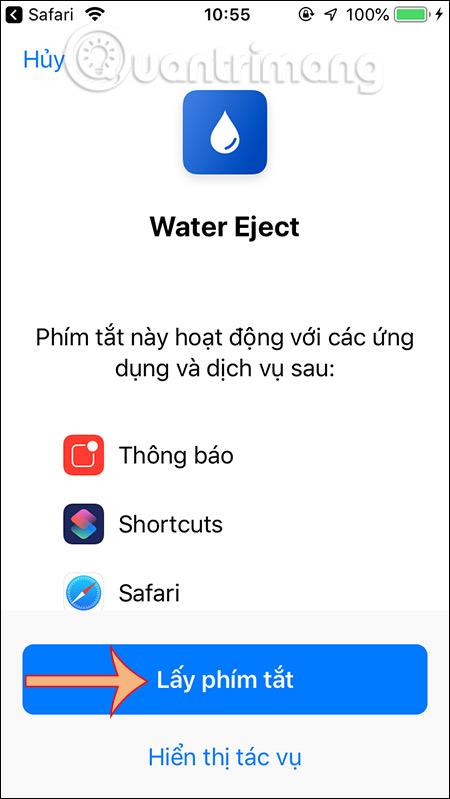
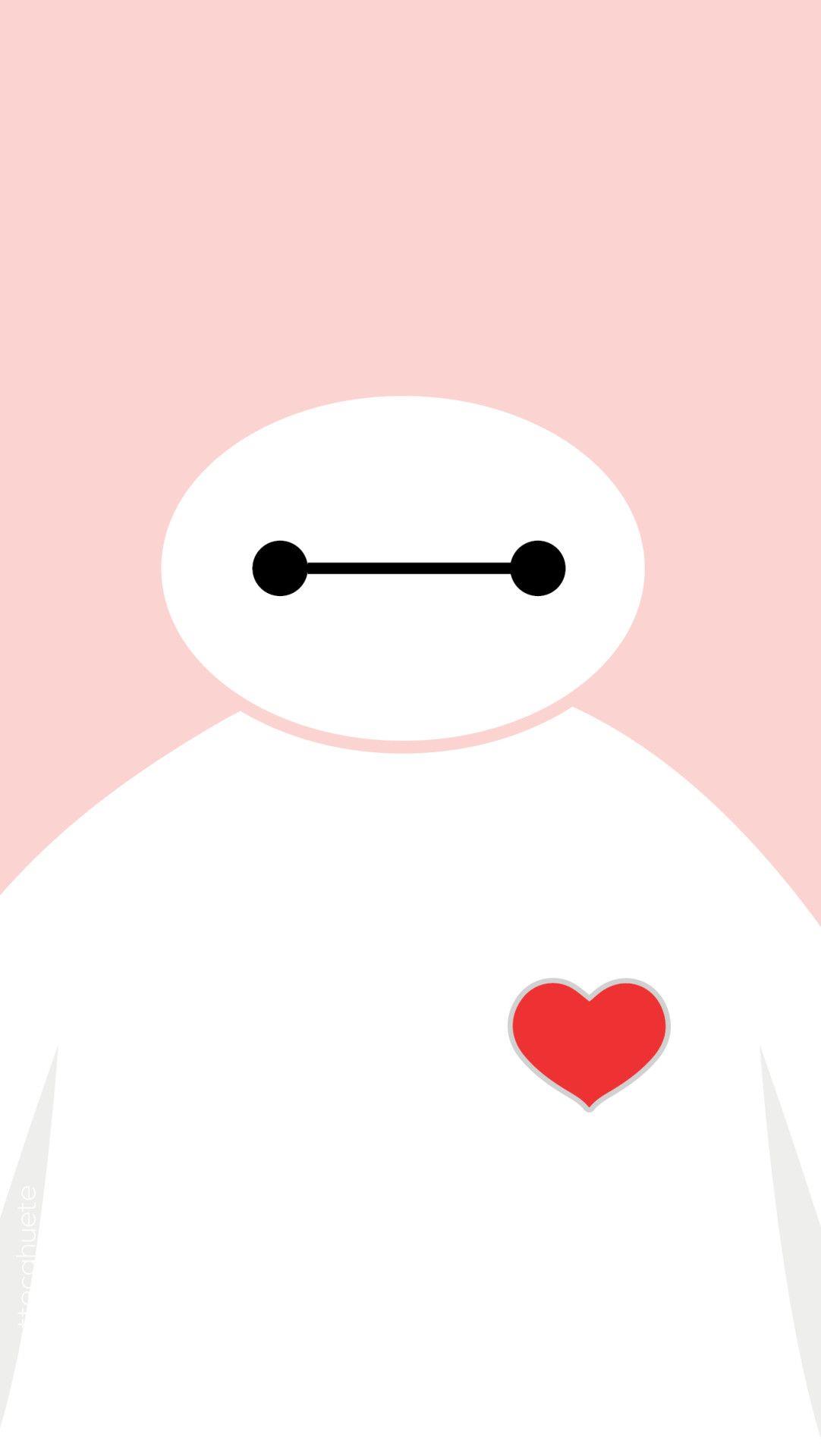
3. darbība:
Jaunajā saskarnē noklikšķiniet uz Pievienot sākuma ekrānam . Pēc tam ekrāna apakšā noklikšķiniet uz kopīgošanas ikonas .
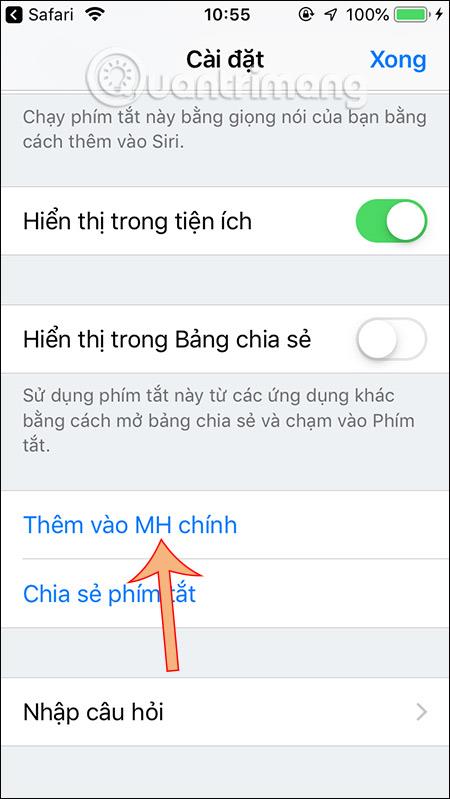
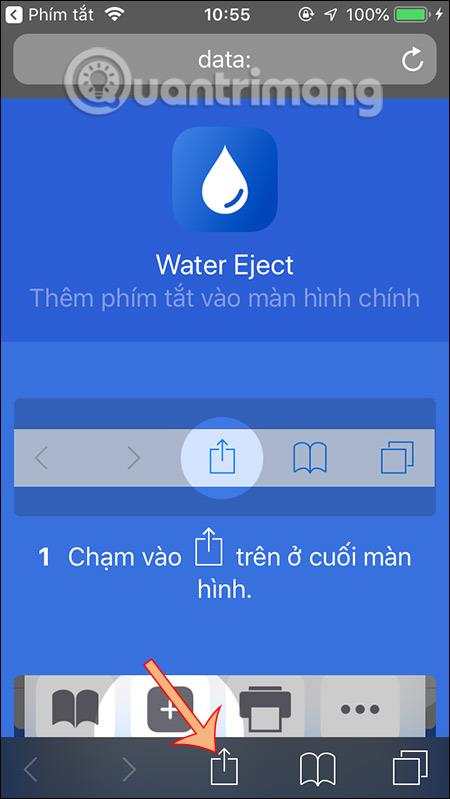
Turpiniet noklikšķināt uz Pievienot galvenajam ekrānam un pēc tam izvēlieties jaunu saīsnes nosaukumu vai atstājiet nosaukumu kā sākotnējo un noklikšķiniet uz Pievienot , lai pabeigtu.
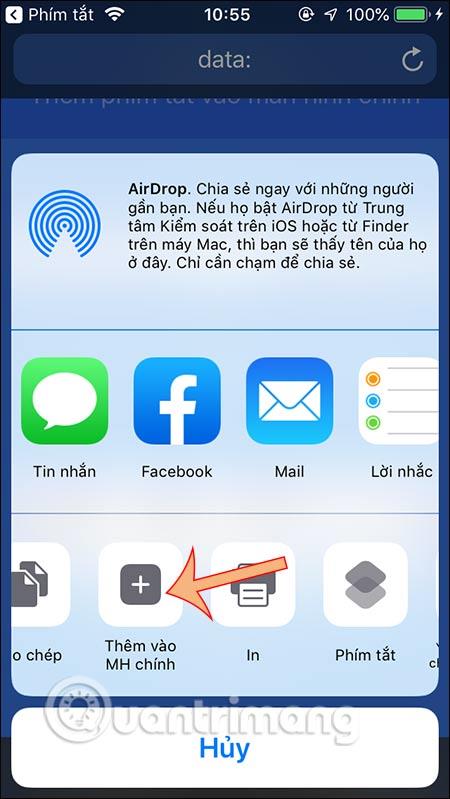
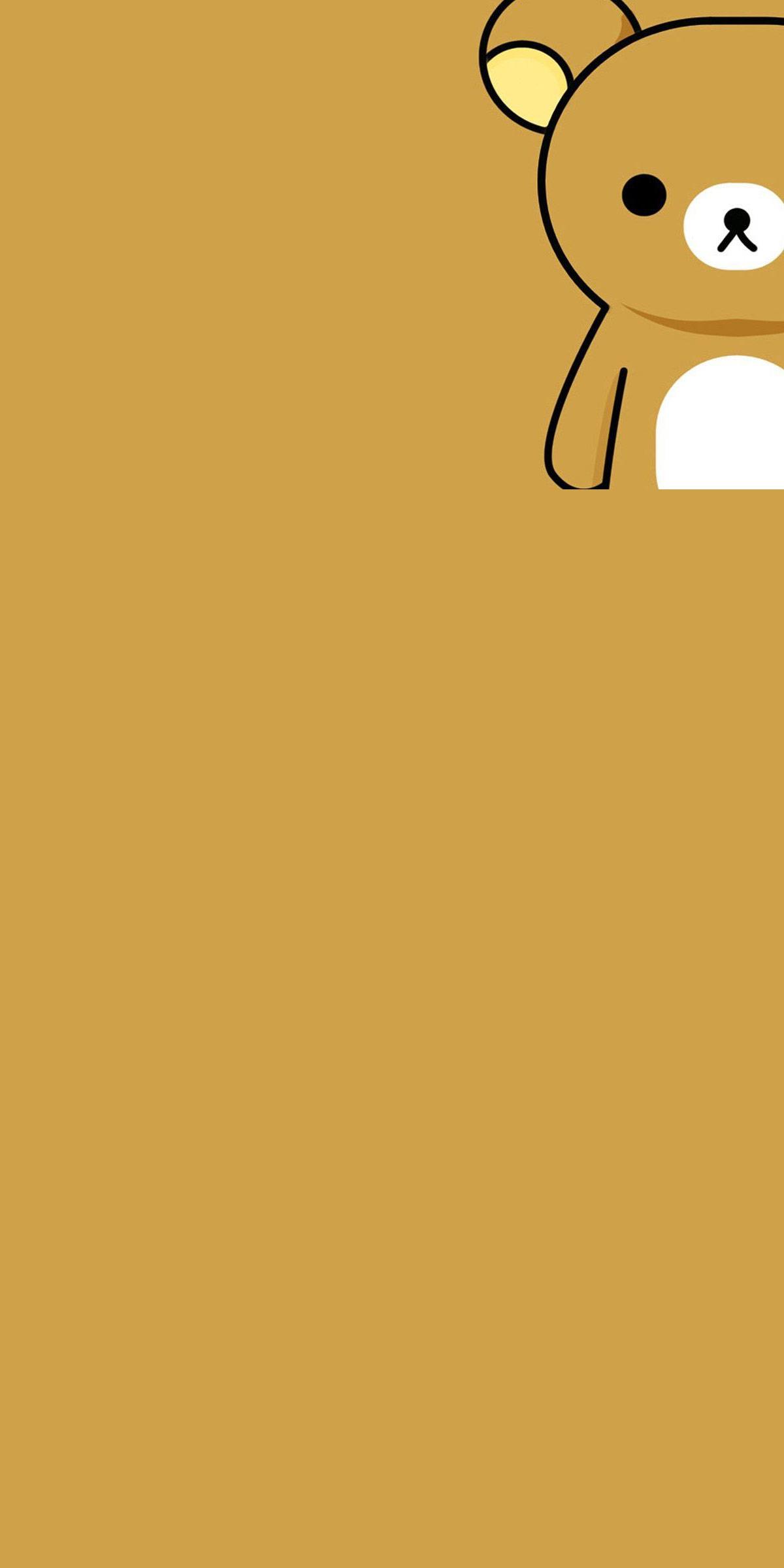
4. darbība:
Ekrānā noklikšķiniet uz ikonas Water Eject , parādīsies ziņojums ar jautājumu, vai vēlaties palaist šo saīsni, noklikšķiniet uz Palaist saīsni . Noklikšķiniet uz Begin Water Ejection , lai veiktu basu atskaņošanas procesu, lai izspiestu ūdeni no iPhone skaļruņa. Mēs ļaujam saīsnei automātiski veikt uzdevumu. Jūs dzirdēsiet, ka skaļrunis izstaro skaņu, kas spiež ūdeni.
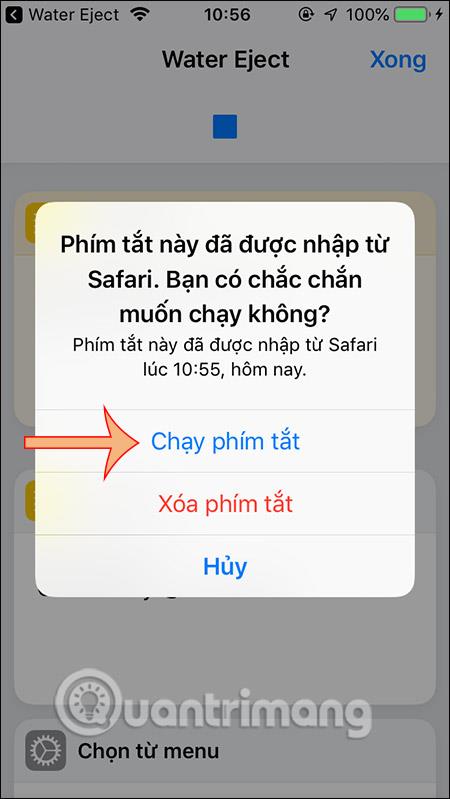
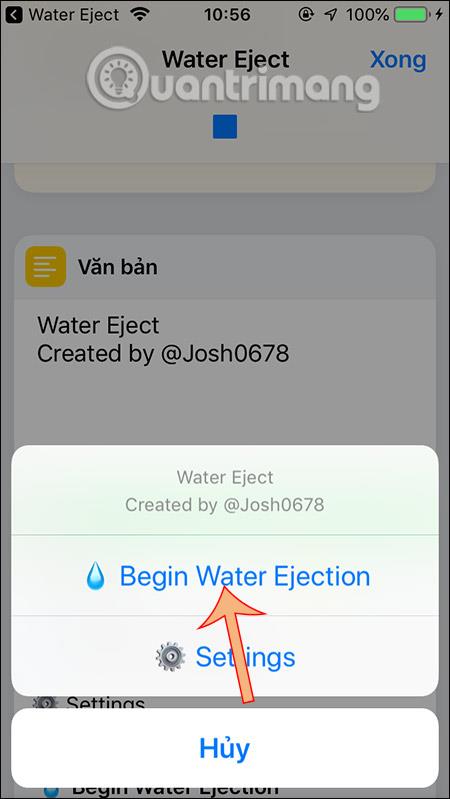
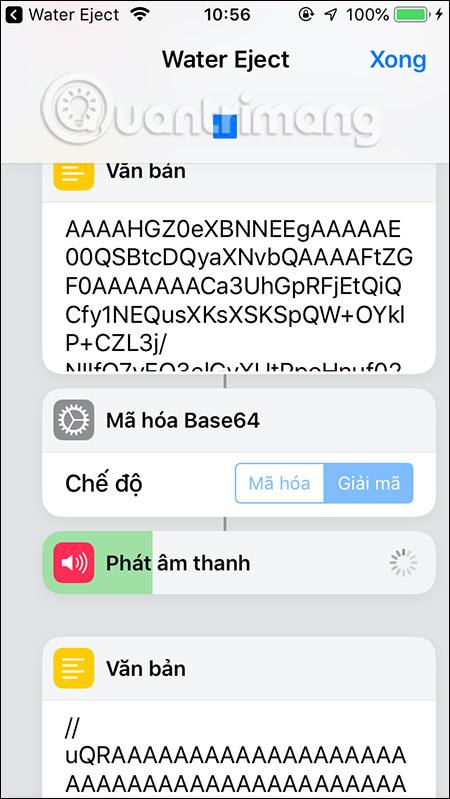
Redzēt vairāk:
Sound Check ir neliela, bet diezgan noderīga funkcija iPhone tālruņos.
iPhone lietotnē Fotoattēli ir atmiņu funkcija, kas izveido fotoattēlu un videoklipu kolekcijas ar mūziku, piemēram, filmu.
Kopš pirmās palaišanas 2015. gadā Apple Music ir izaudzis ārkārtīgi liels. Līdz šim tā ir pasaulē otrā lielākā maksas mūzikas straumēšanas platforma pēc Spotify. Papildus mūzikas albumiem Apple Music ir arī mājvieta tūkstošiem mūzikas videoklipu, diennakts radiostaciju un daudzu citu pakalpojumu.
Ja vēlaties savos videoklipos iekļaut fona mūziku vai, konkrētāk, ierakstīt atskaņoto dziesmu kā videoklipa fona mūziku, ir ļoti vienkāršs risinājums.
Lai gan iPhone tālrunī ir iebūvēta lietotne Weather, dažreiz tā nesniedz pietiekami detalizētus datus. Ja vēlaties kaut ko pievienot, App Store ir daudz iespēju.
Papildus fotoattēlu kopīgošanai no albumiem lietotāji var pievienot fotoattēlus koplietotajiem albumiem iPhone tālrunī. Varat automātiski pievienot fotoattēlus koplietotajiem albumiem, atkārtoti nestrādājot no albuma.
Ir divi ātrāki un vienkāršāki veidi, kā Apple ierīcē iestatīt atpakaļskaitīšanu/taimeri.
App Store ir tūkstošiem lielisku lietotņu, kuras jūs vēl neesat izmēģinājis. Parastie meklēšanas vienumi var nebūt noderīgi, ja vēlaties atklāt unikālas lietotnes, un nav patīkami sākt bezgalīgu ritināšanu ar nejaušiem atslēgvārdiem.
Blur Video ir programma, kas aizmiglo ainas vai jebkuru saturu, ko vēlaties tālrunī, lai palīdzētu mums iegūt attēlu, kas mums patīk.
Šis raksts palīdzēs jums instalēt Google Chrome kā noklusējuma pārlūkprogrammu operētājsistēmā iOS 14.









